Работа с текстом
Дата публикации 21.08.12
Сделайте двойной щелчок на Объекте «Текст» в Таблице Макета Страницы, чтобы открыть окно Объекта «Текст». Это позволит воспользоваться встроенным редактором, где можно вводить и форматировать текст.
Можно использовать следующие команды:
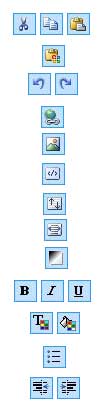 Вырезать [CTRL+X] — Копировать [CTRL+C] — Вставить [CTRL+V] Вырезать [CTRL+X] — Копировать [CTRL+C] — Вставить [CTRL+V]
Выделенный текст можно вырезать, копировать и вставлять. При вставке текст теряет формат (полужирный, курсив и др.), используемый в исходном документе, и принимает формат, заданный в данном редакторе.
Специальная Вставка
Эта опция позволяет сохранить исходное форматирование вырезанного или скопированного текста при его вставке в редактор.
Команды Вырезать, Копировать и Вставить позволяют использовать текст, созданный в других редакторах.
Отменить [CTRL+Z] — Повторить [ALT+CAPSLOCK+BACKSPACE]
Первая из этих команд отменяет последнюю операцию, а вторая восстанавливает результат отмененной операции.
Вставить Ссылку [CTRL+L]
Эта команда открывает окно Ссылки, где можно задать гиперссылку на выделенное слово (или несколько слов).
Вставить Изображение
К тексту можно добавить изображение (формата JPG, GIF, PNG или BMP). Размер Изображения, вставляемого в Объект «Текст», автоматически изменяется под размер Ячейки Таблицы Макета Страницы. Если размер изображения нужно изменить, выделите его и используйте «ручки» выделения для изменения размера. Особую компоновку страницы можно задать, работая с Объектом «Изображение» в окне Объекта «Изображение».
Разрешить использование HTML-кода
Эта опция позволяет добавлять текст в виде HTML-кода прямо в Страницу. При работе в режиме HTML символы < и > не интерпретируются как «меньше» и «больше», но текст между ними интерпретируется как HTML-тег.
Настройки Прокрутки
К тексту можно применить эффект Прокрутки, так что его можно будет прокручивать. Соответствующие настройки задаются в окне Настройки Прокрутки.
Подогнать Содержимое к Ширине Ячейки
Эта опция позволяет предварительно просмотреть, как будет выглядеть текст после вставки в Ячейку.
Светлый/темный Фон
Для окна Текстового редактора можно задать светлый или темный фон; эта настройка полезна, например, при работе с текстом, в котором используются символы белого цвета.
Тип Шрифта — Размер Шрифта
Для текста можно задать тип шрифта, а также размер шрифта.
Во Всплывающем Меню показываются все установленные на компьютере шрифты. Если используется шрифт, которого нет на компьютере посетителя Сайта, то этот шрифт будет автоматически заменен на другой, похожий на заданный.
Полужирный [CTRL+B] — Курсив [CTRL+I] — Подчеркивание [CTRL+U]
Выделенный текст можно сделать полужирным, курсивом и подчеркнуть.
Цвет Текста — Цвет Фона Текста
В открывшемся окне Цвет можно задать цвет выделенного текста, а также цвет фона.
Маркированный Список
Можно добавить маркированный список.
Увеличить Отступ / Уменьшить Отступ
Для выделенного абзаца можно увеличить или уменьшить отступ.
Выровнять по Левому краю — Выровнять по Центру — Выровнять по Правому краю — Выровнять по Ширине
Выделенный текст можно выровнять по левому краю, по центру, по правому краю или по ширине.
Текст Справа — По умолчанию — Текст Слева
Эти опции активны при вставке изображения в текст. Изображение можно вставить обычным образом, т. е. как слово (по умолчанию), или отобразить текст сбоку от изображения, а именно слева или справа от него.
Чтобы вызвать Всплывающее Меню, где представлены команды Отменить, Вырезать, Копировать, Вставить, Специальная Вставка и Выделить Всё, нажмите правую кнопку мыши.
Как наверное заметил внимательный читатель моего блога, мой сайт в основном посвящен программам трехмерной графики и анимации, это напрямую связано с моей работой, правда я уже некоторое время являюсь безработным. но когда я работал в рекламной фирме мне часто приходилось создавать трехмерные цены. Объекты для этих сцен я, некоторые разрабатывал сам, некоторые брал из моей личной библиотеки, а если не было времени или желания что бы создать или не находилось нужного объекта в моей библиотеке моим спасением был онлайн-архив 3d моделей и ещё одна мощная библиотека бесплатных моделей на буржуйском сайте, случайно на неё наткнулся, даже в поиске яндекса нет, через яху нашёл. |